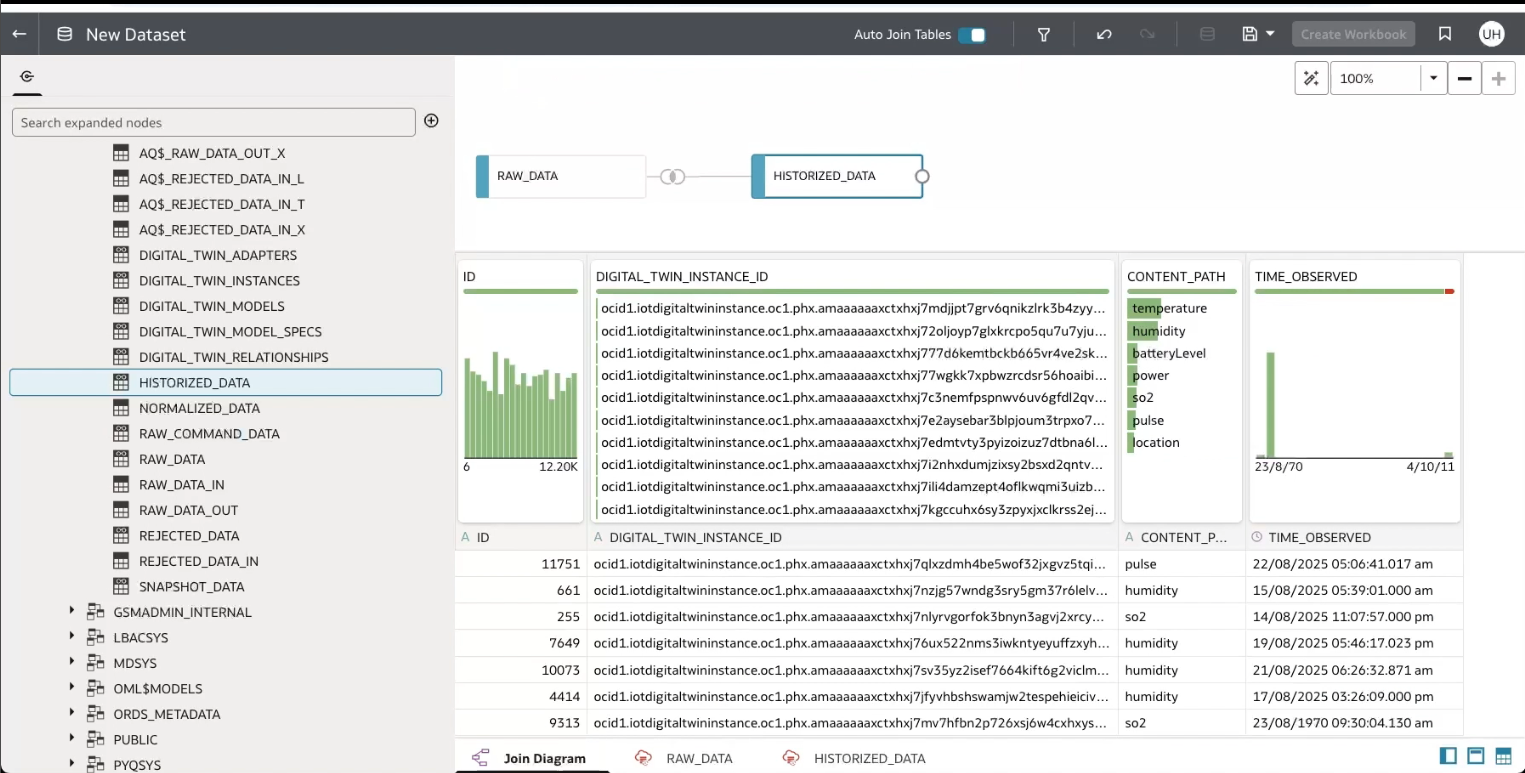Scenario: connessione dei dati IoT a Analytics Cloud
Configurare l'accesso per visualizzare i dati di Internet of Things (IoT) in Oracle Analytics Cloud.
Lo schema di database del dominio IoT contiene i metadati e i dati delle risorse digital twin associate a un dominio IoT.
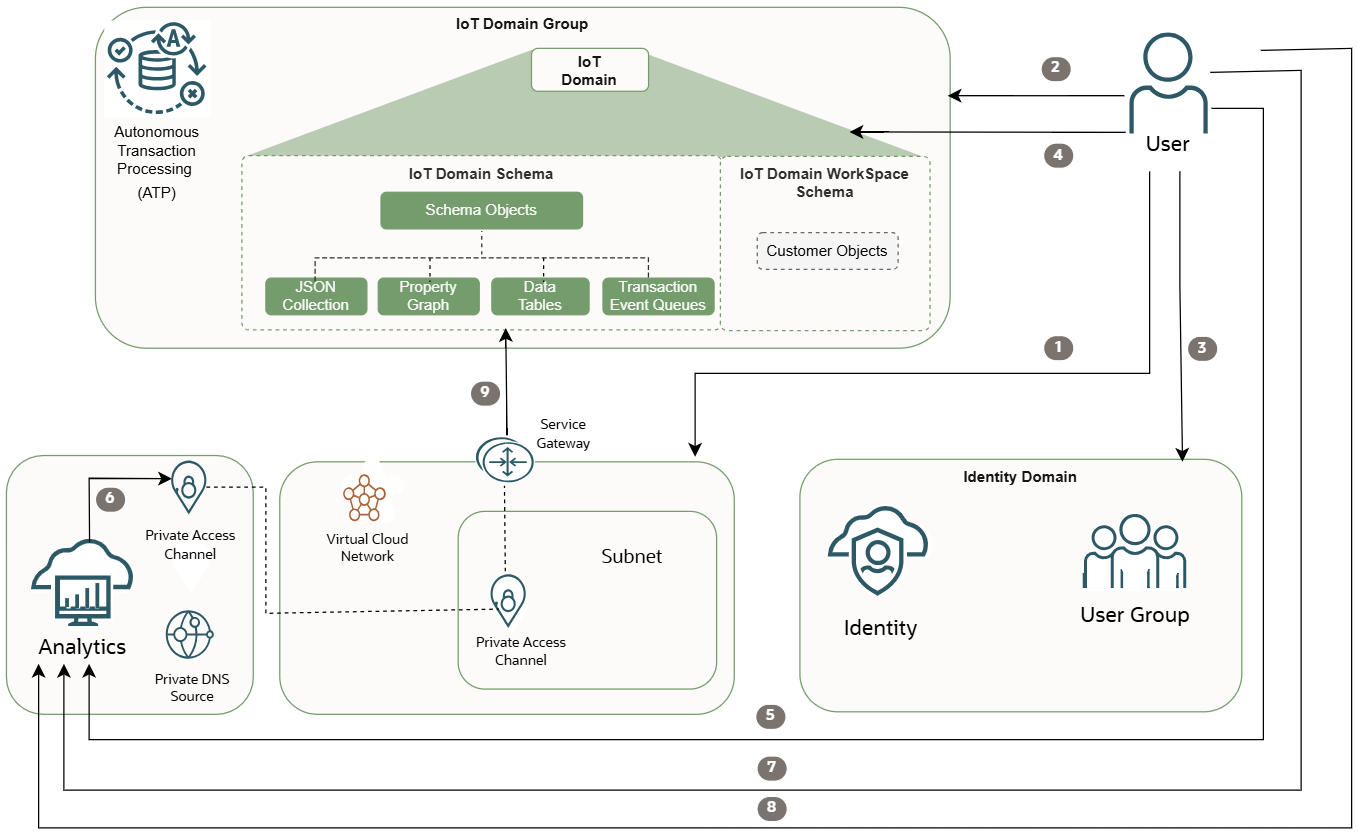
Passo 1: creare una rete cloud virtuali
Configura una VCN con una subnet e un gateway di servizi per accedere a una connessione privata e sicura direttamente al database.
- Nella tenancy Internet of Things, eseguire il login come amministratore.
- Aprire il menu di navigazione, selezionare Networking e quindi Reti cloud virtuali.
- Nella pagina della lista Reti cloud virtuali selezionare Crea VCN. Se si desidera utilizzare una VCN esistente, per visualizzare le reti VCN in un compartimento diverso selezionare un compartimento, accanto a Filtri applicati per modificare i compartimenti.
- Immettere un nome descrittivo per la VCN. Non deve essere univoco e non può essere modificato in un secondo momento nella console, puoi modificarlo in un secondo momento con l'API o l'interfaccia CLI del dominio di Identity. Evitare di fornire informazioni riservate.
- Verificare il compartimento in cui si desidera creare la VCN, selezionare un altro compartimento, se necessario. Nota
La tua VCN deve trovarsi nella stessa area del tuo gruppo di domini IoT e di tutte le altre risorse IoT. Il limite al numero di VCN che è possibile associare a un dominio IoT è 5. - Nella sezione Blocchi IPv4 CIDR, immettere un intervallo IP consentito per accedere al database, ad esempio:
10.0.0.0/16 - Attivare l'opzione di attivazione/disattivazione per utilizzare i nomi host DNS nella VCN, verificare che l'etichetta DNS sia immessa nel campo sottostante.
- Confermare o immettere il nome del dominio DNS, ad esempio:
<vcn-name>.oraclevcn.com - Selezionare Crea una VCN. Per un elenco completo delle impostazioni aggiuntive, vedere Creazione di una VCN.
- Viene visualizzata la pagina dei dettagli della rete cloud virtuale con l'OCID per questa VCN. Selezionare la scheda Sottoreti. Selezionare Crea subnet.
- Nella pagina Crea una subnet utilizzare le impostazioni riportate di seguito.
- Immettere un nome descrittivo per la subnet. Non deve essere univoco e non può essere modificato in un secondo momento nella console. È possibile modificarlo in un secondo momento con l'API del dominio di Identity. Evitare di fornire informazioni riservate.
- Verificare il compartimento in cui si desidera creare la subnet. Selezionare un altro compartimento, se necessario. La subnet e la VCN devono trovarsi nella stessa area del database IoT e del gruppo di domini IoT e delle risorse del dominio.
- Selezionare il tipo di subnet, Regionale. Una subnet regionale indica che la subnet può contenere risorse in qualsiasi dominio di disponibilità dell'area.
- Immettere un blocco IPv4 CIDR, ad esempio
10.0.0.0/16. - Sotto i prefissi IPv6, confermare che il compartimento della tabella di instradamento per le risorse IoT sia selezionato. Per la tabella di instradamento, selezionare la tabella di instradamento predefinita per questa VCN.
- Selezionare l'accesso alla subnet privata per vietare l'indirizzo IP pubblico per le istanze in questa subnet.
- In Risoluzione DNS selezionare la casella di controllo Usa nomi host DNS in questa subnet. Verificare che l'etichetta DNS si trovi nel campo seguente.
- Immettere il nome del dominio DNS con il nome dell'etichetta DNS della subnet, ad esempio:
<subnet_DNS_label>.<VCN_DNS_label>.oraclevcn.com - Per il compartimento Opzioni DHcp confermare o selezionare il compartimento con le risorse IoT. Per le opzioni Dhcp, confermare o selezionare le Opzioni Dhcp predefinite per il nome della VCN.
- Per il compartimento Lista di sicurezza, confermare o selezionare il compartimento con le risorse IoT. Confermare o immettere Elenco sicurezza nel campo successivo.
- Selezionare Crea subnet.
Per un elenco di impostazioni aggiuntive e ulteriori informazioni, vedere Creazione di una subnet e Panoramica delle reti VCN e subnet.
- La subnet viene creata per la rete cloud virtuale e viene visualizzata la pagina dei dettagli, quindi selezionare la scheda Gateway. In Gateway di servizi selezionare Crea gateway di servizi.
- Immettere un nome per il gateway del servizio. Non deve essere unico. Evitare di fornire informazioni riservate. Selezionare il compartimento in cui si desidera creare il gateway. Selezionare un altro compartimento, se necessario. Il compartimento deve trovarsi nella stessa area del database e di altre risorse IoT.
- Per Servizi, selezionare l'opzione Tutti i servizi <region> in Oracle Services Network.
Per ulteriori informazioni, vedere Etichette CIDR del servizio disponibili nella pagina Creazione di un gateway del servizio.
- Selezionare Crea gateway del servizio.
- Viene visualizzata la pagina dei dettagli delle reti cloud virtuali, quindi selezionare la scheda Ciclo.
- In Tabelle instradamento, selezionare la Tabella di instradamento predefinita.
- Selezionare la scheda Regole instradamento e selezionare Aggiungi regole di instradamento per modificare e applicare le regole della tabella di instradamento al gateway del servizio. Per ulteriori informazioni, vedere Aggiornamento delle regole di una tabella di instradamento VCN oppure vedere Aggiornamento dell'associazione della tabella di instradamento di un gateway di servizi per modificare l'associazione in un secondo momento.Per ulteriori informazioni, vedere Aggiungere una regola di instradamento.
- Per Tipo di destinazione, selezionare Gateway di servizi.
- Per Servizio di destinazione, selezionare Tutti i servizi <region> in Oracle Services Network.
- Selezionare il compartimento Gateway del servizio di destinazione. Selezionare lo stesso compartimento selezionato quando è stato creato il gateway del servizio nel passo precedente.
- Selezionare il Gateway del servizio di destinazione creato nel passo precedente. Facoltativamente, immettere una descrizione.
- Selezionare Aggiungi regole di instradamento.
- La regola di instradamento viene creata e visualizzata nella pagina Elenco regole di instradamento.
- Vai alla pagina dei dettagli della rete cloud virtuale per la VCN, se hai bisogno di assistenza per trovare la VCN, consulta la sezione relativa all'elenco delle VCN, quindi seleziona la VCN che desideri utilizzare.
- Selezionare la scheda Protezione. Viene visualizzata la pagina Lista di sicurezza. Per ulteriori informazioni, vedere Creazione di una rete di gruppo di sicurezza (NSG).
- Andare alla sezione Gruppi di sicurezza di rete. In Risorse selezionare Gruppi di sicurezza di rete.
- Selezionare Crea gruppo di sicurezza di rete, immettere le impostazioni riportate di seguito.
- Immettere un nome, selezionare lo stesso compartimento selezionato nel passo precedente.
- Nella sezione Regola, per la direzione, selezionare Escludi.
- Per Tipo di destinazione, selezionare CIDR.
- Nel campo CIDR destinazione immettere il CIDR per l'ambiente, ad esempio:
0.0.0.0/0 - Per Protocolli IP selezionare Tutti i protocolli.
- Selezionare Crea. Per ulteriori informazioni, vedere Gruppo di sicurezza di rete.
- Viene visualizzata la pagina Sicurezza di rete, in cui è possibile visualizzare i dettagli del gruppo di sicurezza di rete.
- Nella pagina dei dettagli della rete cloud virtuale copiare l'OCID per la VCN o le VCN. Usare questo OCID VCN o OCID VCN nel passo successivo.
Passo 2: configurare l'accesso ai dati di un gruppo di domini IoT
Aggiungere l'OCID VCN a un gruppo di domini IoT per consentire l'accesso alla lista di inclusione al database.
Per completare i passi riportati di seguito, l'utente deve disporre almeno dell'accesso in lettura alle reti VCN o VCN che si desidera aggiungere al gruppo di domini IoT. Per verificare se hai accesso in lettura alla VCN, consulta la sezione relativa alla acquisizione dei dettagli di una VCN per visualizzare le VCN a cui hai accesso. Se non si dispone dell'accesso in lettura per la VCN, chiedere a un amministratore di aggiungere il criterio correlato. Vedere IoT Prerequisiti.
Utilizzare il comando oci iot domain-group configure-data-access per configurare le VCN o le VCN a cui si desidera consentire l'accesso al database per il gruppo di domini.
Sostituire ["vcn-OCID-1","vcn-OCID-2"] con gli OCID VCN configurati per l'ambiente in uso. Sostituire <domain-group-OCID> con l'OCID del gruppo di domini che si desidera utilizzare:
oci iot domain-group configure-data-access --db-allow-listed-vcn-ids '["vcn-OCID-1","vcn-OCID-2"]' --iot-domain-group-id <domain-group-OCID>Il numero massimo di VCN che è possibile associare a un gruppo di domini IoT è 5.
Per ulteriori informazioni, vedere Configurazione dell'accesso ai dati per un gruppo di domini IoT.
Passo 3: ottenere i dettagli per un gruppo di domini IoT
Dopo aver completato il passo 2, utilizzare questo comando oci iot domain-group get per confermare che la VCN è stata aggiunta al gruppo di domini IoT. È possibile utilizzare le informazioni restituite nella risposta quando si crea la connessione al database completata Passo 6: creazione di un'istanza di Oracle Analytics Cloud e configurazione di un canale di accesso privato (PAC), descritto di seguito.
Utilizzare il comando oci iot domain-group get e il parametro necessario per ottenere i dettagli del gruppo di domini IoT. Se configurata, la risposta include i dettagli di accesso ai dati del gruppo di domini IoT.
Sostituire <iot-domain-group-OCID> con OCID per il gruppo di domini IoT:
oci iot domain-group get --iot-domain-group-id <iot-domain-group-OCID>In questa risposta di esempio, osservare i seguenti parametri. Utilizzare questi valori quando si crea una connessione al database in Oracle Analytics Cloud:
db-connection-string: tcps:adb.<region>.oraclecloud.com:<port>/<unique-id>.adb.oraclecloud.com
db-token-scope: urn:oracle:db::id::<database-compartment-OCID>
{
"data": {
"compartment-id": "<compartment-OCID>",
"data-host": "<domain-group-short-id>.iot-data.<region>.oci.oraclecloud.com",
"db-allow-listed-vcn-ids": [
"<vcn-OCID>"
],
"db-connection-string": "tcps:adb.<region>.oraclecloud.com:<port>/<unique-id>.adb.oraclecloud.com?retry_count=20&retry_delay=3",
"db-token-scope": "urn:oracle:db::id::ocid1.<database-compartment-OCID>",
"defined-tags": {
"Oracle-Tags": {
"CreatedBy": "default/user@oracle.com",
"CreatedOn": "2025-08-11T19:21:24.791Z"
}
},
"description": "<your-description>",
"display-name": "<your-display-name>",
"freeform-tags": {},
"id": "<domain-group-OCID>",
"lifecycle-state": "ACTIVE",
"system-tags": {},
"time-created": "2025-08-11T19:21:26.411000+00:00",
"time-updated": "2025-08-12T02:17:02.763000+00:00"
},
"etag": "<unique-id>"
}Passo 4: creazione di una password per utente, gruppo e database del dominio di Identity
- Nella tenancy Internet of Things, eseguire il login come amministratore.
- Aprire il menu navigazione, selezionare Identità e sicurezza, quindi selezionare Domini. Selezionare il dominio con cui si desidera lavorare.
- Nella pagina dei dettagli del dominio selezionare la scheda Gestione utenti.
- Per creare un utente per stabilire una connessione diretta al database da Oracle Analytics Cloud in Utenti, selezionare Crea.
Per ulteriori informazioni, vedere Creare un utente nel dominio di Identity
- Selezionare la scheda Amministratori, quindi rimuovere l'utente amministratore del dominio. Per ulteriori informazioni, vedere Rimozione di un amministratore del dominio di Identity.
- Selezionare la scheda Impostazioni nella sezione Impostazioni dominio - Impostazioni utente, deselezionare Indirizzo di posta elettronica principale richiesto.
- Deselezionare Utilizzare l'indirizzo di posta elettronica come nome utente.
- Facoltativamente, a seconda del caso d'uso nella pagina dei dettagli del dominio, è possibile modificare questo dominio di Identity e disattivare Mostra dominio di Identity al login.
- Per creare una password di database per l'utente. Selezionare il dominio con cui si desidera lavorare. Selezionare la scheda Gestione utenti, quindi selezionare l'utente con cui si desidera lavorare. Selezionare Password database per creare o eliminare una password del database. Utilizzare questa password in Oracle Analytics Cloud per connettersi al database.
- Nella pagina dei dettagli del dominio selezionare la scheda Gestione utenti. Selezionare Crea gruppo.
Per ulteriori informazioni, vedere Crea un gruppo nel dominio di Identity
Utilizzare questo nome utente, nome del gruppo e password del database per creare la connessione al database in Oracle Analytics Cloud.
- Se è necessario aggiornare la password del database del gruppo di domini di Identity IAM per il gruppo o i gruppi di domini di Identity che si connettono a un dominio IoT.
- Aprire il menu di navigazione, andare a Identità e sicurezza e selezionare Domini.
- Nella pagina dell'elenco dei domini, selezionare il dominio di identità da utilizzare e connettersi a un dominio IoT.
- Selezionare la scheda Gestione utenti, quindi selezionare l'utente per il quale si desidera aggiornare la password. Selezionare la scheda Password database per aggiornare la password eliminare la password del database IAM corrente e creare una nuova password del database IAM.
Passo 5: aggiungere l'utente del dominio di Identity a un dominio IoT
Configurare il gruppo o i gruppi di identità che possono accedere all'istanza di Oracle Analytics Cloud per un dominio IoT.
- Sostituire
<tenancy-OCID>:<identity-domain-name>/<identity-group-name>con il gruppo o i gruppi di identità IAM se il dominio di Identity non si trova nel dominio di Identity predefinito. - Utilizzare
<tenancy-OCID>:<identity-group-name>se il dominio di Identity si trova nel dominio predefinito. - Un valore
<identity-group-name>è il gruppo di utenti Identity o un gruppo dinamico Identity.
oci iot domain configure-direct-data-access --iot-domain-id <iot-domain-OCID> --db-allow-listed-identity-group-names '["<tenancy-OCID:<identity-domain-name>/<identity-group-name>"]'Passo 6: creare un'istanza di Oracle Analytics Cloud e configurare un canale di accesso privato (PAC)
- Nella tenancy Internet of Things, eseguire il login come amministratore.
- Aprire il menu di navigazione, selezionare Analytics & AI, In Analytics, selezionare Analytics Cloud.
- Selezionare Crea istanza per creare un'istanza di Analytics Cloud, nello stesso compartimento delle risorse IoT.
- Immettere un nome per l'istanza di Analytics Cloud con la OCPU del tipo di capacità e specificare il numero di OCPU che si desidera distribuire con il servizio. In Licenza ed edizione, selezionare Licenza inclusa e Enterprise Edition. Aggiornamenti software, selezionare Regular.
- In Opzioni avanzate, selezionare Tipo di accesso di rete, quindi selezionare Tipo di accesso per Pubblico.
- Nella sezione Cifratura dati selezionare Cifra mediante chiavi gestite da Oracle.
- Selezionare Crea.
- Viene visualizzata la pagina Dettagli istanza per la nuova istanza di analitica. Nella sezione Risorse della navigazione a sinistra selezionare Canale di accesso privato, quindi selezionare Configura canale di accesso privato. È necessario essere connessi come amministratore con le autorizzazioni per creare il canale di accesso privato.
- Immettere un nome per identificare il canale di accesso privato.
- Configurare quanto riportato di seguito per l'istanza di Oracle Analytics Cloud:
- Per creare un'istanza privata di Oracle Analytics Cloud, selezionare opzioni avanzate, selezionare il compartimento che utilizza la subnet privata creata nel passo precedente, quindi aggiungere un gruppo di sicurezza di rete.
- Selezionare la rete cloud virtuale e la subnet da utilizzare per l'istanza di Oracle Analytics Cloud, creata nel passo precedente.
- Abilitare l'accesso ad almeno un'origine dati privata, ad esempio:
- In Zona DNS, immettere il nome host del database a cui si desidera concedere l'accesso. Ad esempio, per connettere una Oracle Autonomous Transaction Processing in una VCN Oracle Cloud Infrastructure con una zona DNS che punta a un nome host ATP nell'area immettere:
<adb-name>.<region>.oraclecloud.comPer ulteriori informazioni, vedere Configurare un canale di accesso privato utilizzando la console.
Nota
La VCN deve trovarsi nella stessa area della IoT di tutte le altre risorse IoT. - In Zona DNS, immettere il nome host del database a cui si desidera concedere l'accesso. Ad esempio, per connettere una Oracle Autonomous Transaction Processing in una VCN Oracle Cloud Infrastructure con una zona DNS che punta a un nome host ATP nell'area immettere:
- Selezionare Configura per creare con la configurazione descritta in precedenza per il canale di accesso privato.
- In Informazioni di accesso è possibile trovare l'URL per l'istanza di Oracle Analytics Cloud, ad esempio:
https://name-<unique-id>.analytics.ocp.oraclecloud.com/ui
Passo 7: creare una connessione al database Oracle Analytics Cloud
- Nella pagina Dettagli istanza di Analytics Cloud, in Informazioni di accesso selezionare l'URL di accesso OAC per passare a Oracle Analytics Cloud. Selezionare Crea, quindi Connessione.
- Selezionare il database Oracle Autonomous Transaction Processing per immettere le seguenti informazioni per il gruppo di domini IoT specifico. Utilizzare il comando
oci iot domain-group getper trovare i valori specifici per il gruppo di domini IoT, descritti nel passo precedente:- Nome connessione: immettere un nome per la connessione.
- Descrizione: (facoltativo) immettere una descrizione.
- Tipo di cifratura: TLS
- Stringa di connessione: utilizzare la stringa di connessione seguente e sostituire i valori del gruppo di domini IoT specifico. Ad esempio:
Sostituire
<database-service-name>con il database del gruppo di domini IoTdb-connection-string.<unique-id>.adb.oraclecloud.com- Sostituire
<user-tenancy-OCID>con l'OCID tenancy in cui è stato creato il dominio IoT e si trova Oracle Analytics Cloud. - Sostituire
<database-compartment-OCID>dadb-token-scope - Sostituire
<region>con il nome dell'area che deve trovarsi nella stessa area di<database-hostname>. Ad esempio:us-phoenix-1
Stringa di connessione:(description= (retry_count=20) (retry_delay=3) (address= (protocol=tcps) (port=1521) (host=<database-host-name>) ) (connect_data=(service_name=<database-service-name>)) (security= (ssl_server_dn_match=yes) (password_auth=OCI_TOKEN) (oci_iam_url=https://auth.<region>.oraclecloud.com/v1/actions/generateScopedAccessBearerToken) (oci_tenancy=<user-tenancy-OCID>) (oci_compartment=<database-compartment-OCID>) ) ) - Nome utente: immettere l'utente e il gruppo del dominio di Identity impostati nel passo precedente.
- Un valore
<identity-group-name>è il gruppo di utenti Identity o un gruppo dinamico Identity. - Se non si trova nel dominio di Identity predefinito, specificare il dominio di Identity e il nome del gruppo:
<identity-domain-name>/<identity-group-name>
- Un valore
- Password: immettere la password del database per l'utente o il gruppo del dominio di Identity. Per modificare la password del database:
- Aprire il menu di navigazione, andare a Identity & Management, selezionare domini.
- Nella pagina dell'elenco dei domini, selezionare il dominio di identità da utilizzare e connettersi a un dominio IoT.
- Selezionare la scheda Gestione utenti, quindi selezionare l'utente per il quale si desidera aggiornare la password. Selezionare la scheda Password database per aggiornare la password eliminare la password del database IAM corrente e creare una nuova password del database IAM.
- Selezionare Salva.
Ora puoi visualizzare i tuoi dati IoT in Oracle Analytics Cloud.
Nella home page di Analytics Cloud fare clic su Crea, quindi su Set di dati, quindi selezionare la connessione appena creata per visualizzare e analizzare i dati IoT in Analytics Cloud.
Fare clic con il pulsante destro del mouse e selezionare Apri in un nuovo browser per visualizzare uno screenshot più grande.